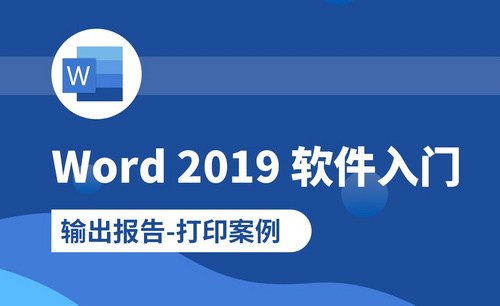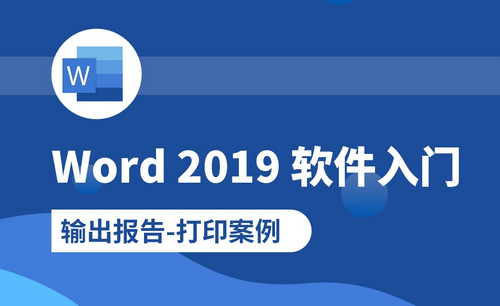Word怎么横向打印
发布时间:2021年02月24日 11:54
在日常的办公中使用Word文档的频率很高,这是我们日常办公中必不可少的一部分,那么 你是否对Word里边的功能都已经熟练的掌握了呢?就比如:Word中字体换颜色、Word怎么插入图片、Word插入附件、Word怎么横向打印等等操作步骤,前几个我已经在上一期给大家分享具体的操作步骤了,今天我来给小伙伴们分享Word怎么横向打印的具体操作步骤,就在下方,小伙伴们快来认真的看一看吧!
1.首先,我们打开自己需要打印的文档,(如下图所示)。
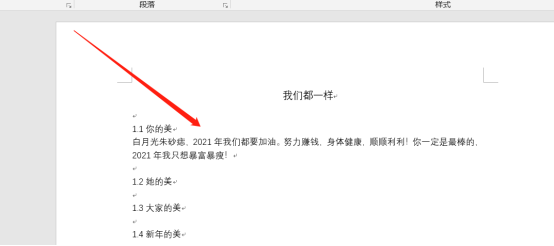
2.然后,我们找到菜单栏上边的【布局】选项,(如下图红色圈出部分所示)。
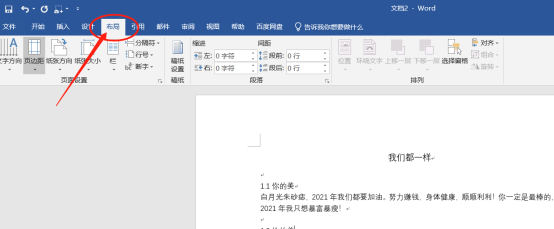
3.接下来,找到【布局】下边的【纸张方向】按钮,选择【横向】,纸张就设置成了横向打印的方向,(如下图红色圈出部分所示)。
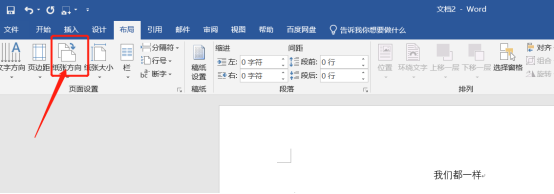
以上的3步操作步骤就是Word怎么横向打印的具体操作步骤,已经详细的给小伙伴们罗列出来了,大家按照以上的操作步骤按步就班的的进行操作就可以完成了。如果想熟练的掌握这个操作步骤,可以在课下尝试多操作几次,这样还可以掌握的更牢固,以后在工作中在遇到这样的情况就可以轻松的解决了。最后,希望以上的操作步骤对你有所帮助!
本篇文章使用以下硬件型号:联想小新Air15;系统版本:win10;软件版本:Microsoft Word 2019。